Elektronisches Patientendossier
23.08.2023, 16:25 Uhr
Sein EPD online eröffnen – so gehts
Man wird zwar gut durch den Prozess geführt, es ist aber nicht gerade easy peasy erledigt. Eine Anleitung.
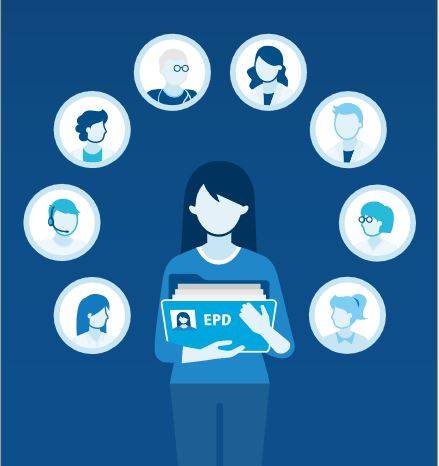
Symbolbild
(Quelle: patientendossier.ch)
Am Dienstag berichteten wir, dass die Bevölkerung nun in sechs Kantonen das elektronische Patientendossier komplett online eröffnen kann. Das gilt für die Kantone Basel-Stadt, Bern, Schaffhausen, Solothurn, Zug und Zürich. Online PC hat dies für Sie ausprobiert und erklärt, wie es funktioniert.
Die Betriebsgesellschaft Post Sanela Health AG ist laut Post-Blog die erste Kundin für das sogenannte Self-Onboaring (Online-Eröffnung). Die Post Sanela bietet das EPD über die Stammgemeinschaft XAD in diversen Kantonen an. Rechnen Sie mit einer halben Stunde, wenn Sie bereits eine elektronische Identität besitzen, und etwas mehr, wenn Sie noch keine E-ID oder die SwissID bisher nur minimal verwendet haben.
Hinweis: Es sei erwähnt, dass es nebst Sanela (von der Schweizerischen Post) diverse weitere EPD-Anbieter gibt, sogenannte Stammgemeinschaften, wie eHealth Aargau, CARA, Abilis AG, e SANITA etc. Jene für Ihren Kanton finden Sie auf patientendossier.ch. Wenn Sie diese verwenden, müssen Sie allerdings physisch vor Ort ein EPD eröffnen. Ausserdem gibt es andere elektronische Identitäten als die SwissID. Beispielsweise Cara setzt auf HealthID; eSANITA auf die TrustID.
Zusätzlich benötigen Sie einen biometrischen Reisepass oder eine Identitätskarte (Schweiz oder EU/EWR, Ausnahme: Deutsche Identitätskarte)
Zusätzlich benötigen Sie einen biometrischen Reisepass oder eine Identitätskarte (Schweiz oder EU/EWR, Ausnahme: Deutsche Identitätskarte)
So funktioniert die Online-Eröffnung Ihres EPD (Schritt 1)
Schritt 1: Elektronische Identität (z. B. SwissID)
Alle Personen, die am EPD teilnehmen (es ist freiwillig), benötigen zunächst eine verifizierte digitale Identität. Die verbreitetste – und von der Post verwendete – ist die SwissID (Alternative siehe letzte Seite). Die Autorin besitzt für Testzwecke bereits eine SwissID und verwendet darum diese.
- Wenn Sie noch keine SwissID besitzen – und eine haben möchten –, surfen Sie auf die entsprechende Webseite.
- Klicken Sie auf Konto anlegen und folgen Sie der Anleitung auf der Site.
- Sie werden die App benötigen, laden Sie diese hier herunter (Android und iOS). Nachdem Sie das Online-Antragsformular des EPD ausgefüllt haben, können Sie mit der SwissID App signieren.
Details rund um die SwissID, erste Schritte und wozu man die verwenden kann, ist hier erklärt.
Schritt 2: EPD bei Sanela eröffnen
Hinweis 1: Hierfür müssen Sie in einem der beteiligten Kantone Basel-Stadt, Bern, Schaffhausen, Solothurn, Zug oder Zürich wohnen, mindestens 18 Jahre alt sein, noch kein EPD haben sowie ein Smartphone besitzen, auf dem mindestens iOS 13 oder für Android-Geräte mindestens Android 8 (Oreo) läuft und das zudem über eine NFC-Funktion verfügt.
- Nachdem Sie eine elektronische Identität besitzen, surfen Sie auf die Self-Onboarding-Webseite post-sanela.ch.
- Klicken Sie unten auf den Button Jetzt mein EPD eröffnen.
- Wählen Sie Ihren Wohnkanton aus.
- Klicken Sie auf Jetzt mein EPD eröffnen.
- Die Autorin wird automatisch zur SwissID-Login-Webseite gelotst. Melden Sie sich mit Ihrer E-ID an.
- Die Anmeldung muss per Swipe (Wischgeste) in der SwissID App bestätigt werden (2FA).
- Anschliessend sehen Sie die Datenfreigabe-bestätigen-Übersicht. Aufgelistet sind zum Beispiel Geschlecht, Nationalität, Geburtsdatum, Identity Number (von der Identitätskarte), Adresse etc. Bestätigen Sie die Freigabe, indem Sie auf den roten Button Freigeben klicken.
- Bei der Autorin wurde nun gemotzt, dass eine zusätzliche Identifizierung nötig sei. «Sie besitzen noch keine EPD-konforme SwissID». Vermutlich, weil ich die Signatur-Funktion nicht verwende. Sollte dies bei Ihnen auch der Fall sein, tippen Sie auf Zusätzliche Identifizierung starten.
- Sie werden wieder auf die SwissID-Webseite geleitet. Folgen Sie der Anleitung zum Elektronischen Patientendossier. Diese Schritte sind nötig, damit Ihrem SwissID-Konto der Zugriff auf das EPD der Post Sanela ermöglicht wird. Klicken Sie auf Weiter.
- Sie können nun entweder Am Anfang beginnen (Button unten) oder oben in unserem Fall Mit Schritt 2 beginnen (wenn Sie die App schon heruntergeladen und sich angemeldet haben).
- In unserem Fall wurde die verifizierte Identität gefunden, Post Sanela möchte aber eine neue Identitätsprüfung. Folgen Sie der Anleitung und suchen Sie nach ID in der SwissID App. Dort tippen Sie auf Ändern oder erneuern. Tippen Sie auf Weiter. Anschliessend wählen Sie Stufe 2 als Verifizierungsmethode.
- Nun benötigen Sie Ihren Pass, der gescannt werden soll. Wir wählten Weiter mit Pass.
- Tippen Sie auf Ich willige ein (Einwilligung zur Datenverarbeitung).
- Es muss eine Erweiterungsdatei für die Durchführung der Identitätsprüfung – eine Erweiterungsdatei für die SwissID-App (65 MB) – heruntergeladen werden. Tippen Sie auf dem Smartphone auf Herunterladen.
- Tippen Sie auf Weiter.
- Fotografieren Sie Ihren Pass – die Seite mit Ihrem Foto. Achten Sie darauf, dass nichts verschwommen ist. Tippen Sie dann auf Bestätigen.
- Aktivieren Sie Near Field Communication (NFC) auf Ihrem Smartphone, falls nicht schon aktiv. Falls nicht, werden Sie von der SwissID App darauf hingewiesen. Tippen Sie auf Ich habe NFC aktiviert.
- Nun müssen Sie den Pass-Chip verifizieren. Halten Sie die Kamera Ihres Mobiltelefons über den unteren Rand Ihres Passes (Rückseite). Bewegen Sie das Handy langsam aufwärts, bis es vibriert.
- Im nächsten Schritt wird Ihr Foto mit dem Ihres Ausweises verglichen (Selfie). Tippen Sie auf dem Smartphone auf Weiter.
- Tippen Sie nach dem Selfie und der erfolgreichen Identifizierung auf Weiter.
- Nun geht es am PC auf der SwissID-Webseite weiter. Dort heisst es, man habe festgestellt, dass man über eine verifizierte Identität verfügt. Tippen Sie im Browser auf Nächster Schritt.
- Jetzt müssen Sie den Signaturservice in der SwissID App aktivieren. Die Autorin hat diesen bisher nicht verwendet. Öffnen Sie die App, geben Ihre PIN ein und tippen dort auf die Schaltfläche Signaturservice. Sie müssen sich aus Sicherheitsgründen neu anmelden. Geben Sie den SMS-Code ein.
- Nun können Sie SwissID Sign nutzen, indem Sie auf Jetzt aktivieren tippen. Tippen Sie auf Ich willige ein (Nutzungsbedingungen).
- Folgen Sie den Anweisungen auf dem Handy-Bildschirm, um SwissID Sign zu erstellen (bei uns wird nach dem Fingerabdruck gefragt).
- Nun gehts wieder zurück zum PC-Browser und zum Nächsten Schritt. Sie müssen nun das EPD-Aktivierugnsformular in der SwissID App unterzeichnen.
- In der SwissID App sollte nun ein Dokument mit dem Namen EPD Antragsformular OFI011795(...) unter dem Signaturservice in der App zu sehen sein. Tippen Sie darauf und folgen der Anleitung auf dem Handy-Bildschirm, um es zu signieren. Zum Schluss tippen Sie auf Signieren und versenden. Anschliessend müssen Sie den biometrischen Fingerabdruck verwenden zur Bestätigung.
- Tippen Sie auf OK.
- Wieder zurück zum PC-Browser heisst es nun, dass das Antragsformular erfolgreich bearbeitet wurde. Klicken Sie auf Weiter.
- Anschliessend heisst es, dass das SwissID-Konto nun via Post Sanela auf das EPD zugreifen kann. Klicken Sie auf Zu Post Sanela zurückkehren.
Hinweis: Den digitalen EPD-Eröffnungs-Service hat die Post nach eigenen Angaben im ersten Halbjahr 2023 in mehreren Pilotphasen getestet. Im Moment ist der digitale EPD-Self-Onboarding-Service in Deutsch und Französisch verfügbar. Italienisch und Englisch werden demnächst verfügbar sein.
Schritt 3: Aufs EPD zugreifen
- Wenn Sie zum ersten Mal auf Ihr EPD zugreifen, surfen Sie auf die EPD-Portal-Webseite.
- Nebst der SwissID stehen auch Hin eID oder TrustID zur Auswahl. Wir wählen hier SwissID.
- Melden Sie sich an und bestätigen dies per SwissID App.
Hier melden Sie sich zum ersten Mal beim EPD an. Zur Auswahl stehen SwissID, HIN eID oder TrustID. Wer also die SwissID nicht mag, die auch die Post verwendet, hat AlternativenQuelle: Screenshot/PCtipp.ch












